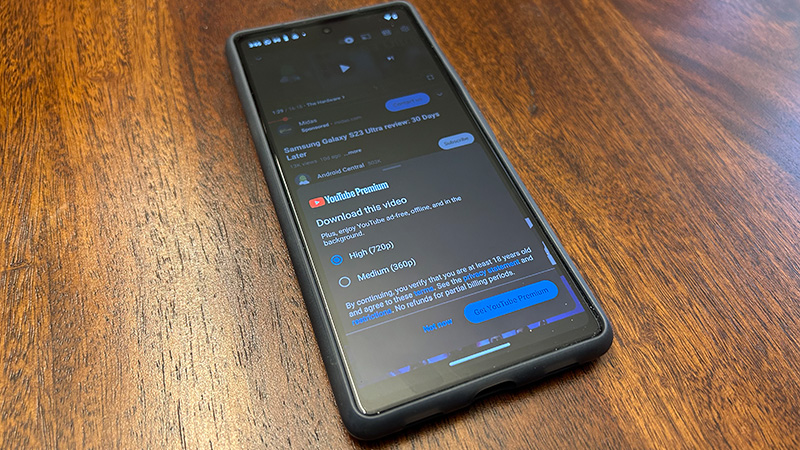
Даже если у вас не работает Wi-Fi или мобильный интернет, вы все равно можете наслаждаться любимыми видео на YouTube, загрузив их заранее. Это удобно, когда ваше интернет-соединение нестабильно или полностью пропадает, предоставляя вам автономную коллекцию контента для развлечения.
"Просто покупай индекс", говорили они. "Это надежно". Здесь мы обсуждаем, почему это не всегда так, и как жить с вечно красным портфелем.
Поверить в рынокНезависимо от того, используете ли вы один из первоклассных планшетов Samsung для потоковой передачи видео с YouTube или нет, загрузка видео для просмотра в автономном режиме будет быстрой и удобной. Несмотря на улучшение стриминговых сервисов, они продолжают взимать плату за дополнительный контент. Когда у вас пропадает подключение к Интернету, это может быть весьма неприятно, поэтому необходимо иметь под рукой план резервного копирования и сохраненные видео.
Примечание. Чтобы загружать видео с YouTube, у вас должна быть подписка YouTube Premium.
Как скачать видео с YouTube для просмотра в автономном режиме
1. Откройте приложение YouTube на своем устройстве.
2. Найдите и откройте видео, которое хотите скачать.
3. Нажмите «Загрузить» в меню, которое появляется под видео.
4. Без YouTube Premium вам будет предложено подписаться при попытке загрузить видео. У вас есть возможность начать бесплатную пробную версию или нажать «Не сейчас», если хотите. Если вы решите попробовать Премиум, появится кнопка «Подписаться», на которой будет указана дата окончания бесплатной пробной версии и цена, которую вы заплатите после этого. YouTube отправит напоминание за семь дней до истечения пробного периода.
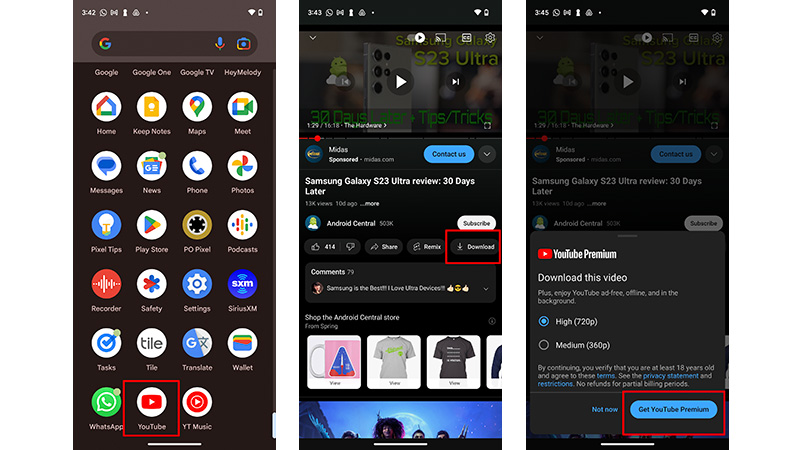
Если у вас есть YouTube Premium, вы сможете выбирать разные разрешения для загрузки видео. Имейте в виду, что более высокое разрешение требует больше места для хранения и может занять больше времени для загрузки, хотя при надежном подключении к Интернету это не должно представлять собой проблему. Выберите желаемое разрешение и нажмите «Загрузить».
После того, как вы сделаете свой выбор, видео начнет загрузку самостоятельно, и вы сможете следить за ходом загрузки по включению светового индикатора.
7. После загрузки на кнопке загрузки появится надпись «Загружено» с белой галочкой рядом с ней.
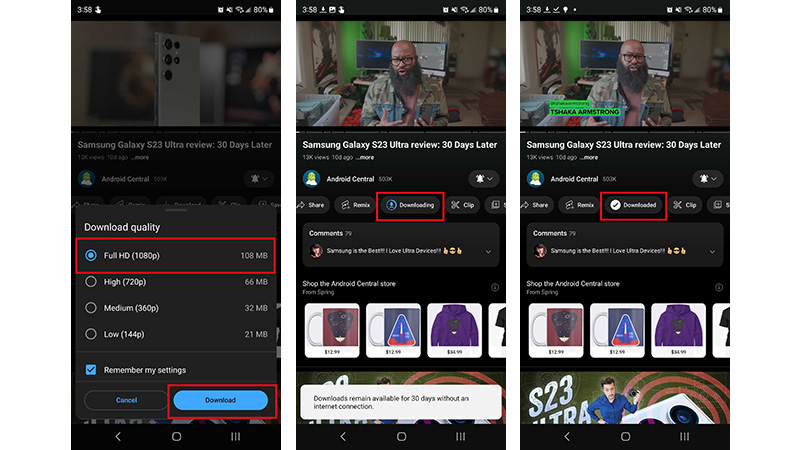
Чтобы сохранять видео YouTube для просмотра в автономном режиме, например популярные клипы, чтобы скоротать время в ежедневных поездках или вспоминать с помощью YouTube Music в 2023 году, вам потребуется членство YouTube Premium по цене 13,99 долларов США в месяц. Тем не менее, у вас есть возможность бесплатно протестировать его в течение одного месяца, прежде чем принять на себя обязательства.
После загрузки видео у вас есть 29 дней, чтобы посмотреть его офлайн. Если у вас не будет возможности просмотреть его в течение этого периода и вы захотите просмотреть его еще раз, просто подключитесь к мобильной сети или сети Wi-Fi, чтобы повторно загрузить видео (при условии, что оно все еще доступно для просмотра в автономном режиме). Если он больше не доступен, ваше устройство удалит его во время следующего сеанса синхронизации. Любые обновления, внесенные в видео, вступят в силу, как только вы вернетесь в Интернет.
После загрузки видео с YouTube на ваше устройство файл остается локально, занимая место для хранения. Чтобы на вашем устройстве не было беспорядка, рассмотрите возможность удаления видео, как только вы закончите просмотр и оно больше не понадобится.
Как удалить загруженные видео с YouTube
Удалить видео просто:
1. Нажмите на изображение своего профиля.
2. Проведите пальцем вверх и выберите «Загрузки».
3. Коснитесь точек сбоку от видео.
4. Нажмите «Удалить из загрузок» внизу.
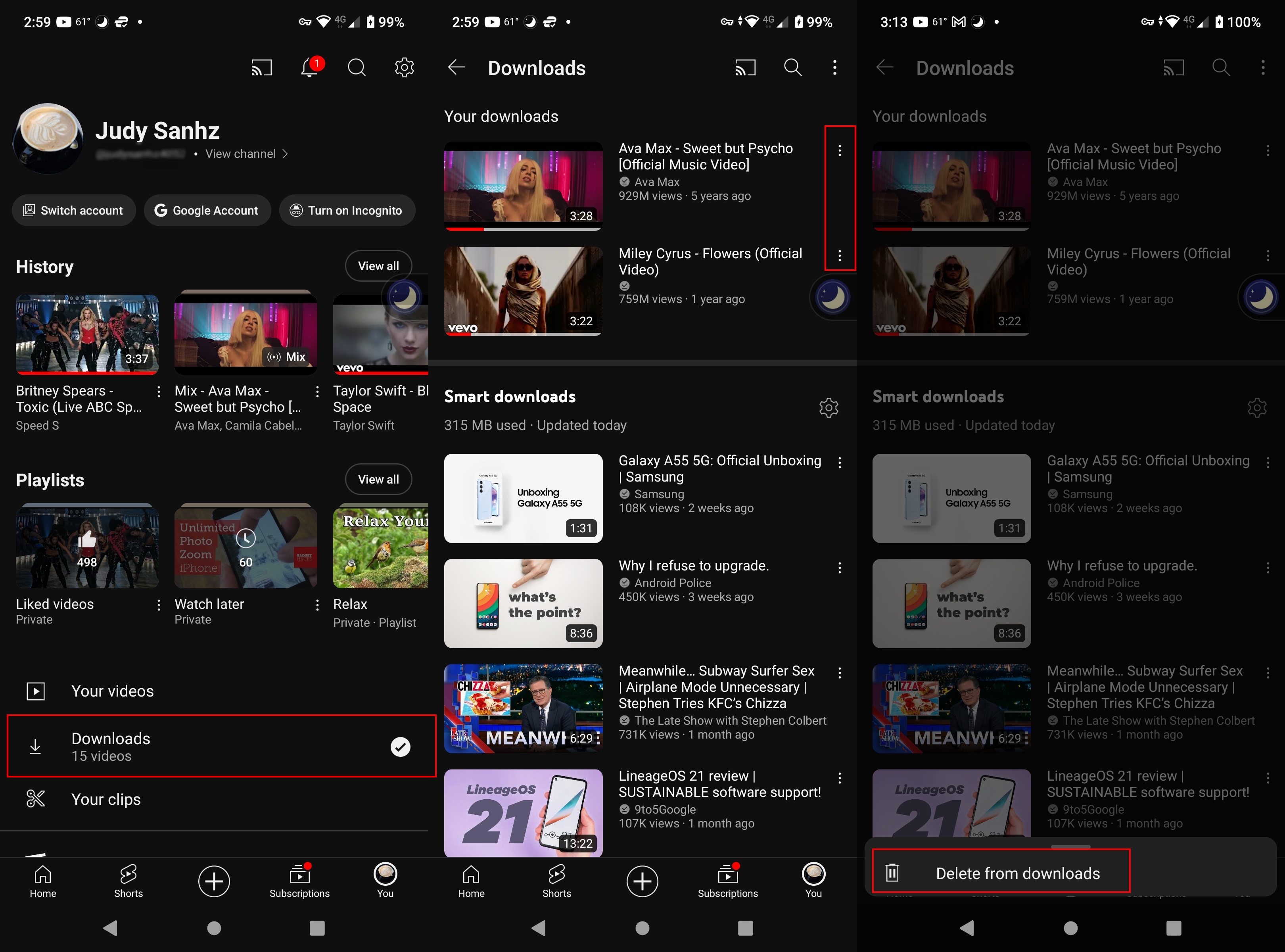
Что такое умная загрузка на YouTube?
YouTube может автоматически загружать для вас предлагаемые видео, называемые интеллектуальными загрузками, чтобы обеспечить доставку контента даже без подключения к Интернету. Процесс загрузки останавливается, когда на вашем устройстве заканчивается память или теряется соединение Wi-Fi. Анализируя вашу историю просмотров, YouTube выборочно загружает видео, которые, по его мнению, соответствуют вашим предпочтениям.
Как работает функция умных загрузок YouTube?
Если видео не загружаются, вы можете включить эту функцию следующим образом:
1. Нажмите на изображение своего профиля.
2. Нажмите на шестеренку в правом верхнем углу.
3. Перейдите в раздел «Фоны и загрузки».
4. Найдите и включите опцию «Умные загрузки».
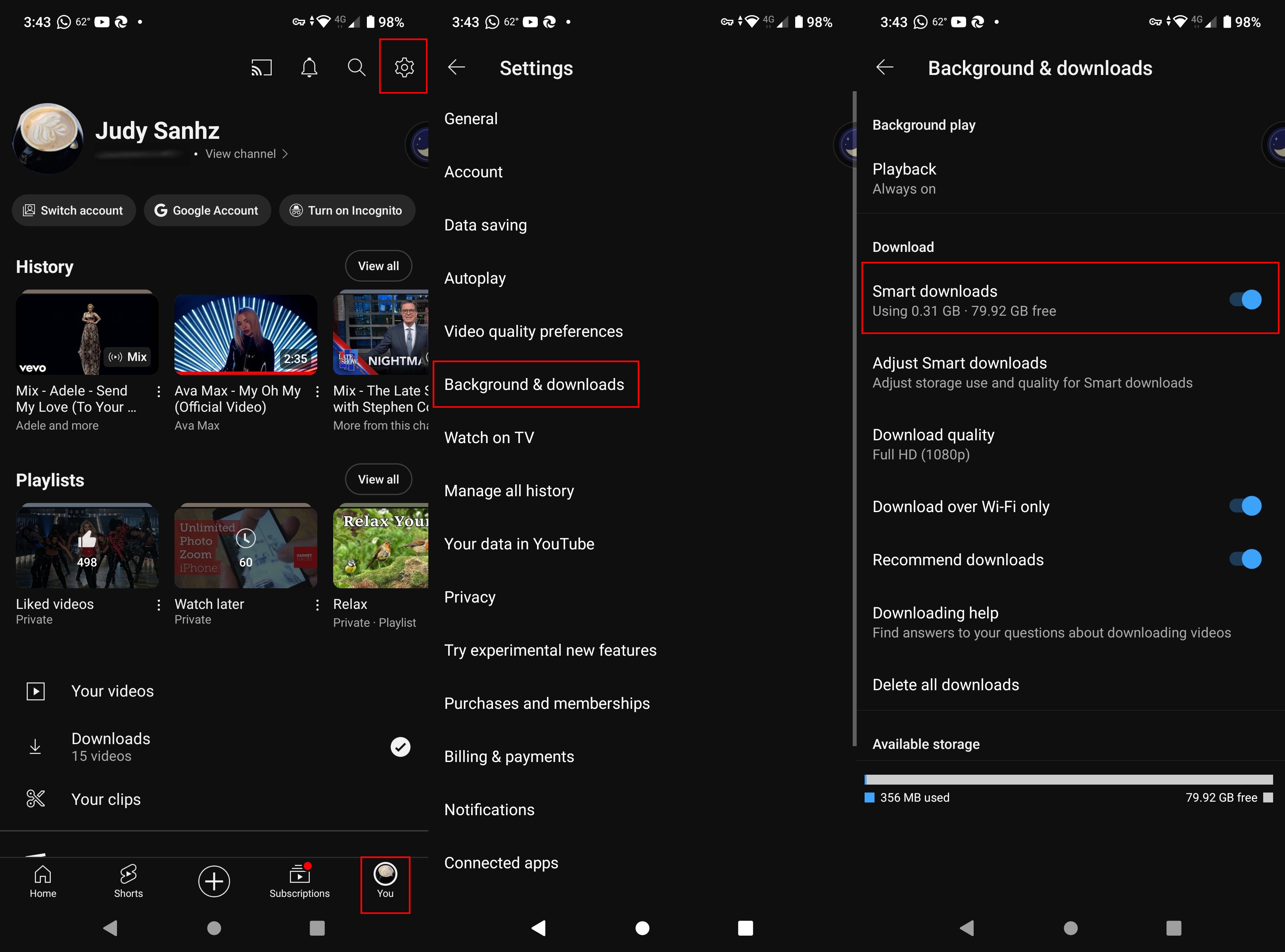
Пока вы находитесь в этой области, не стесняйтесь вносить дополнительные изменения. К ним относятся настройка вашего устройства на загрузку только через Wi-Fi, настройка параметров воспроизведения, управление хранилищем и качеством интеллектуальных загрузок, а также удаление всех существующих загрузок. Сдвинув ползунок регулировки места для хранения, вы также увидите соответствующее время воспроизведения видео. Например, если вы установите ограничение на 1,5 ГБ, это покажет, что это эквивалентно примерно 11 часам видео.
Продолжайте скачивать
Интернет может показаться надежным и постоянно доступным, но разумно иметь резервную копию развлечений, например сохраненные видео на YouTube. Если вы планируете получать доступ к YouTube через компьютер, имейте в виду, что YouTube в настоящее время экспериментирует с новым дизайном видеоплеера для своей веб-платформы.
Теперь, когда YouTube Music включен, не забывайте, что пользователи Android и iOS вскоре смогут наслаждаться обновленной лентой активности YouTube Music. Это свежее дополнение позволит вам быть в курсе последних новостей любимых исполнителей. Более того, YouTube Music работает над улучшением своих подкастов, чтобы сделать их еще более привлекательными для пользователей.
YouTube Премиум
Используя членство YouTube Premium, вы можете сохранять видео для использования в автономном режиме, что позволяет просматривать их без постоянного подключения к Интернету.
Смотрите также
- Лучшие телефоны Android для студентов 2024 года
- 10 лучших чехлов, которые обязательно нужно иметь для вашего нового Samsung Galaxy S25 Ultra!
- Подойдет ли Samsung Galaxy S25 к чехлам Galaxy S24?
- Обзор Fiio SR11: доступный сетевой стример с интеграцией Roon
- Samsung Galaxy Watch 7 против OnePlus Watch 2: какой выбрать?
- Нечестивцам нет покоя: каждое легендарное оружие и как его получить
- Первые 13 вещей, которые нужно сделать с OnePlus 13
- Удивительно! Samsung благословил Galaxy S25 с отсутствующей аудио -функцией, которую я хотел годами
- Обзор CMF Phone 2 Pro: только самое лучшее
- Объяснение финала «Я все еще знаю, что вы сделали прошлым летом»
2024-04-16 17:56